
时间:2023-03-21 编辑:hyd
估计有的用户还不了解teamviewer导出选项注册表文件的操作,下文小编就分享teamviewer导出选项注册表文件的操作教程,希望对你们有所帮助哦。
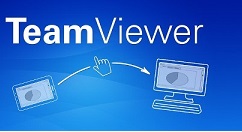
首先我们在TeamViewer选项注册表文件需要被导出。点击“其他”——“选项”,进入TeamViewer选项界面。
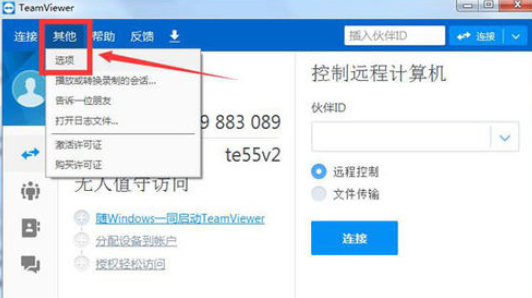
然后我们点击“高级”选项栏——“显示高级选项”,进入到TeamViewer高级选项的设置界面。
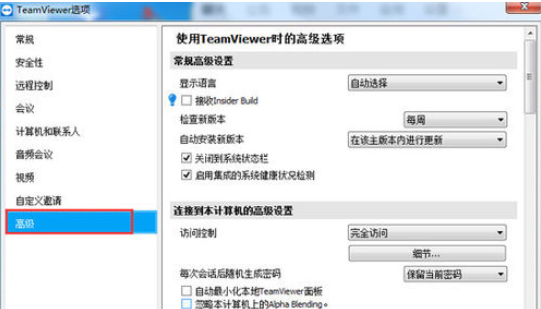
接着我们需要下拉滑块,找到“TeamViewer选项”一栏,点击“将选项导出至*.reg文件”后的“导出...”按钮,输入文件名和保存的位置后,点击确认进入下个界面。
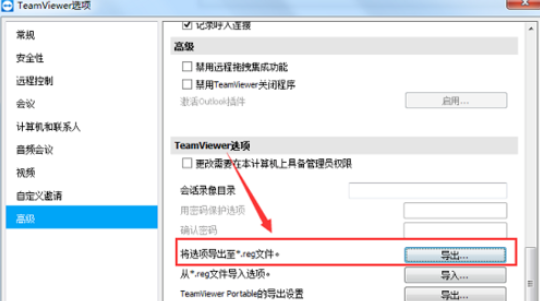
这时我们在弹出的“导出选项”界面,你可以选择你需要导出的TeamViewer选项,主要包括:常规、安全性、远程控制、会议、计算机和联系人、自定义邀请和高级选项。下方的附加选项中,你甚至可以选择将用户指定的设置导出为所有用户的默认设置,导出许可证密钥和个人密码。
然后我们再点击“导出”按钮,即可成功导出TeamViewer注册表选项文件。
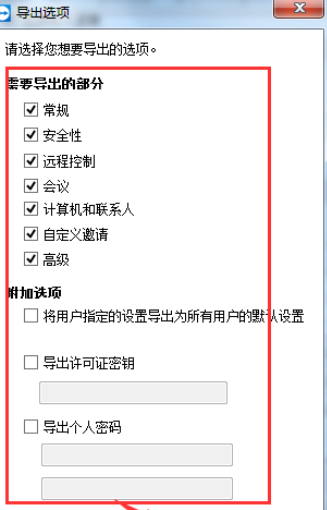
根据上文为你们所描述的teamviewer导出选项注册表文件的具体操作流程,同学们是不是都学会了呀!
teamviewer相关攻略推荐:
teamviewer固定密码如何设置?固定密码设置流程图文介绍
teamviewer远程控制如何操作?远程控制操作流程图文推荐